Pokusili jste se stáhnout novou aplikaci, ale zobrazila se vám záhadná chyba obchodu Google Play? Nebojte se; stává se to každému z nás. Někdy Obchod Google Play nestahuje aplikace nebo problémy se službami Google Play na straně serveru. Ať je problém jakýkoli, vždy existuje řešení a my jsme tu, abychom vám pomohli.
Ať už používáte telefon Samsung Android k instalaci horké nové aplikace nebo otevřete Obchod Google Play na vašem Chromebook, můžete narazit na libovolný počet chybových kódů. V tomto článku prozkoumáme nejčastější chyby Obchodu Google Play a jak je opravit.
1. Kód chyby 944
Chybový kód 944 Obchodu Google Play je jednou z nejčastějších chyb, se kterými se setkáte, ale nedá se s tím moc dělat, než čekat. Nespouští ho vaše zařízení, vadné připojení wi-fi nebo zastaralý operační systém.
Řešení
Kód chyby 944 znamená, že na straně serveru došlo k problému od společnosti Google. Řešením je počkat několik minut, než znovu získáte přístup ke všem službám Google Play.
2. Kód chyby RH-01
Tento chybový kód obchodu Google Play znamená, že máte problém s načítáním informací ze serveru. Může to být způsobeno různými aktualizacemi nebo stahováním aplikací, ale může se také objevit, pokud nainstalujete nekompatibilní software třetích stran. V každém případě je řešení jednoduché.
Řešení
Chcete-li opravit chybu RH-01 na Google Play, musíte vymazat data a mezipaměť v zařízení Android.
1. Přejděte v zařízení do nabídky Nastavení a vyberte možnost Aplikace .
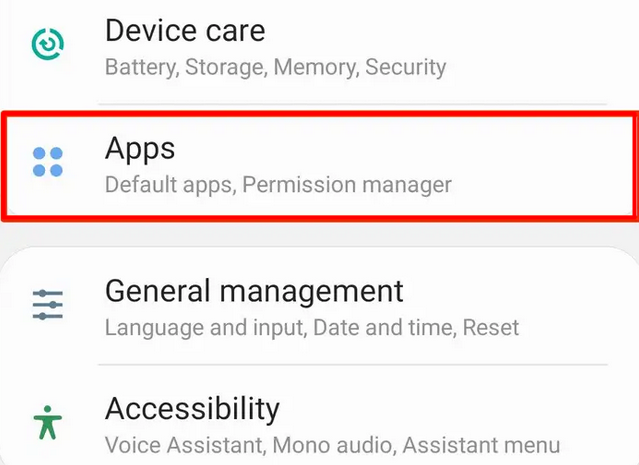
2. Klikněte na aplikaci Obchod Google Play a vyberte Úložiště .
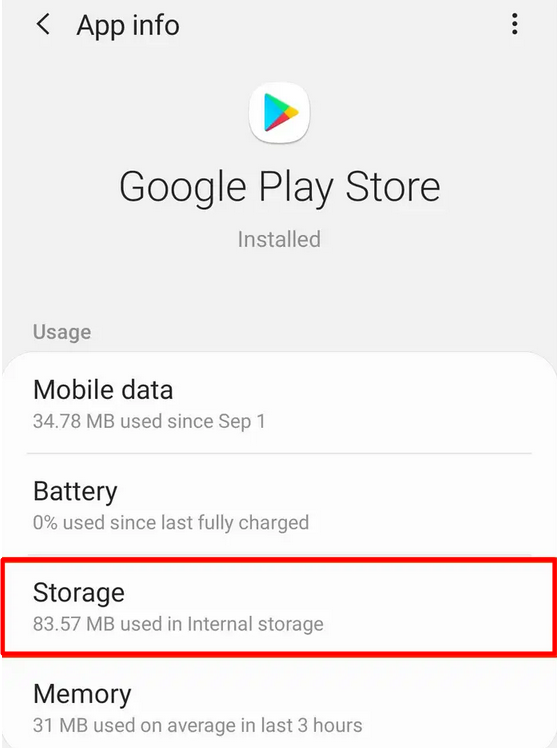
3. Klikněte na tlačítka „Vymazat data“ a „Vymazat mezipaměť“.
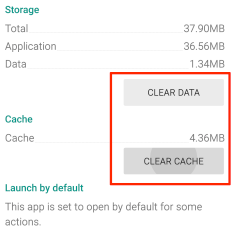
3. Kód chyby 194
Pokoušíte se stáhnout hru nebo aplikaci z Obchodu Google Play a uvítá vás chybový kód 194. Teoreticky by k tomu již nemělo docházet, pokud vaše zařízení používá aktuální verzi APK obchodu Google Play. Nicméně chybu 194 lze snadno opravit.
Řešení
Stejně jako u chyby RH-01 můžete kód chyby 194 odstranit vymazáním dat a mezipaměti zařízení. Postup je téměř stejný..
Přejděte do Nastavení >Aplikace >Obchod Google Play a stiskněte Vymazat data a Vymazat Mezipaměť tlačítka. Viz kód chyby RH-1 pro vizuální pomůcku.
Pokud to nepomůže, opakujte stejný postup pro Služby Google Play. Přejděte do Nastavení >Aplikace >Služby Google Play a vymažte data i mezipaměť. Kód chyby 194 by měl být pryč.
4. Kód chyby 24
Kód chyby 24 Obchodu Play se obvykle zobrazí, když na pozadí generuje soubory mezipaměti příliš mnoho aplikací. To způsobí, že váš OS Android se zhroutí a začnou se vám zobrazovat chyby aplikace Obchod Google Play. Tato chyba se však také může zobrazit, když je úložiště telefonu plné.
Řešení 1
Vymažte mezipaměť a data. Kroky, které je třeba provést, naleznete v řešení pro kód chyby RH-01 Obchodu Google Play.
Řešení 2
Pokud vymazání mezipaměti a dat nepomohlo, zkontrolujte vnitřní úložiště zařízení. V telefonu Android byste také měli zkontrolovat kartu SD.
1. Otevřete aplikaci Nastavení .
2. Vyberte Údržba zařízení .
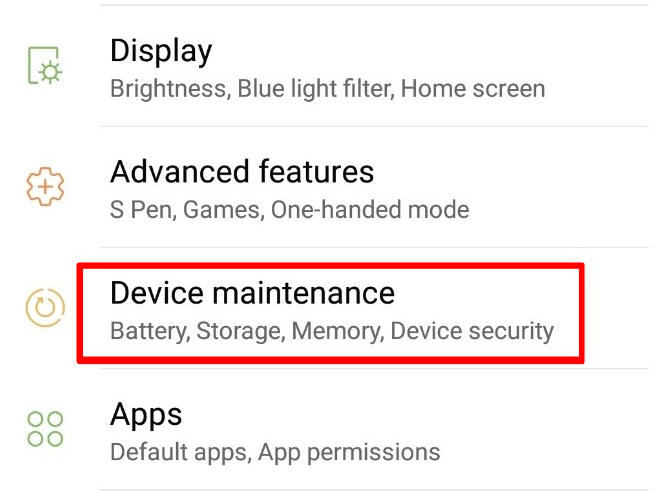
3. Panel údržby vám zobrazí stav vašeho telefonu, včetně podrobností o úložišti. Poskytne vám také možnost Optimalizovat nyní , kterou můžete použít k vyčištění nepotřebných dat, která zabírají místo.
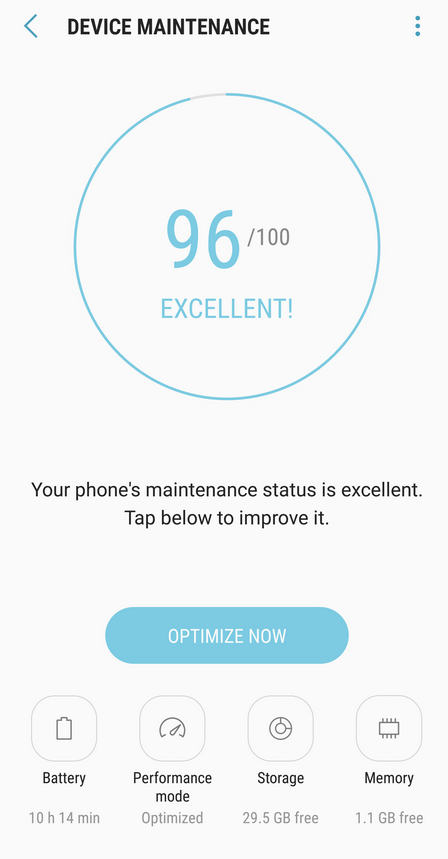
4. Pokud automatická optimalizace nepomůže, přejděte do Úložiště .
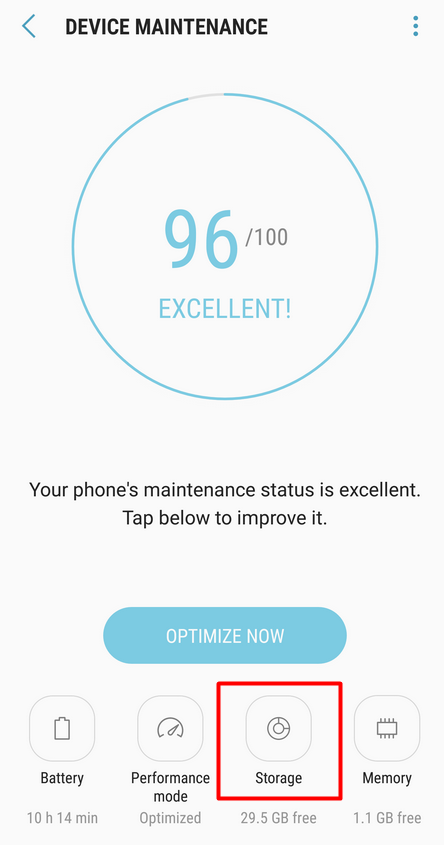
5. Na panelu úložiště budete mít další možnost, jak uvolnit úložný prostor. Kliknutím na tlačítko Vyčistit nyní uvolníte úložný prostor.

6. Pokud jste to již udělali a nepomohlo to, začněte mazat soubory ručně. Podívejte se do části Obrázky a Videa , zejména pokud často fotografujete nebo filmujete. Můžete také mít mnoho obrázků a videí, které s vámi ostatní sdílejí prostřednictvím Whatsapp.
5. Kód chyby 18
Tato chyba se vyskytuje už roky a její odstranění může být složité. Ve většině případů se při přeinstalaci aplikace objeví chybový kód 18. Zde je to, co můžete zkusit opravit..
Řešení 1
Může to znít divně, ale jedním z nejúčinnějších řešení je vyjmout kartu SD z telefonu a znovu ji připojit.
1. Podržením vypínače telefon zcela vypnete.
2. Vyjměte SD kartu ze slotu a počkejte 30 sekund.
3. Zapojte SD kartu zpět a restartujte telefon.
Pokud to nepomůže, po vyjmutí SD karty znovu nainstalujte aplikaci do nativního úložiště telefonu. Poté znovu připojte SD kartu.
Řešení 2
Pokud výše uvedené řešení nefunguje, vaše zařízení Android může vyžadovat obnovení továrního nastavení.
1. Přejděte do Nastavení a vyberte možnost Obecná správa .

2. Vyberte možnost Resetovat .

3. Vyberte Obnovení továrních dat .
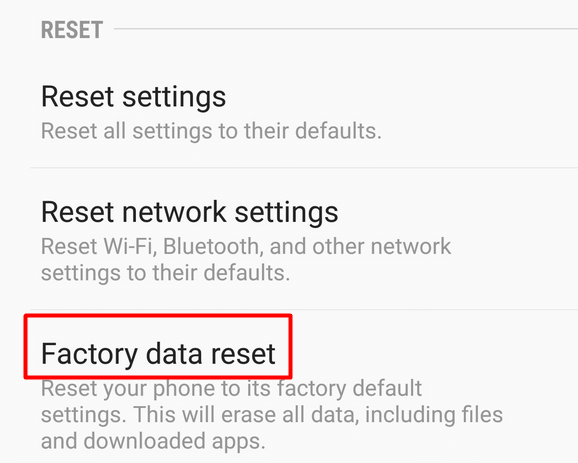
4. Klikněte na tlačítko Resetovat . Mějte na paměti, že tato možnost obnoví vaše zařízení Android do továrního nastavení, což znamená, že přijdete o svá data a stažené aplikace.

Uvědomte si, že tyto kroky se mohou ve starších nebo novějších verzích Androidu mírně lišit.
6. Kód chyby 910
Tato chyba Obchodu Google Play vám sděluje, že nemůžete nainstalovat konkrétní aplikaci. Může k tomu také dojít, když se pokoušíte aktualizovat nebo odinstalovat aplikaci, ale může to být také způsobeno poškozenými daty nebo chybným účtem Google. Zde je to, co můžete zkusit opravit.
Řešení 1
Vymažte mezipaměť a data obchodu Google Play. Zkontrolujte řešení, zda neobsahuje kód chyby RH-01, kde najdete všechny kroky pro odstraňování problémů, které je třeba provést.
Řešení 2
Pokud vymazání mezipaměti nepomůže, měli byste odebrat a znovu přidat svůj účet Google do zařízení Android. To by mělo chybu opravit. Než se však budete řídit níže uvedeným průvodcem, měli byste se nejprve pokusit jednoduše odhlásit ze svého účtu Google a znovu se přihlásit. Někteří uživatelé hlásí, že prosté opětovné přihlášení zbaví kód chyby 910.
Takže zde je návod, jak odebrat svůj účet Google a znovu jej propojit se svým zařízením.
1. Otevřete Nastavení a z nabídky vyberte Cloud a účty . V závislosti na vašem zařízení a verzi Androidu se tato možnost může jmenovat Záloha a účty nebo jen Účty..

2. V následující nabídce vyberte možnost Účty . Pokud jste již měli v předchozí nabídce Účty kvůli verzi operačního systému, můžete tento krok ignorovat.

3. Ze seznamu účtů vyberte Google .
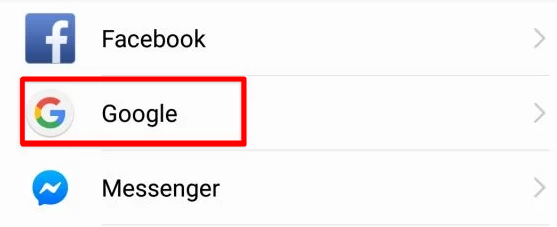
4. Na další obrazovce se otevře seznam s vašimi synchronizovanými účty Google. Vyberte svůj účet.
5. V další nabídce klepněte na tlačítko se třemi tečkami v pravém horním rohu obrazovky a vyberte možnost Odebrat účet .
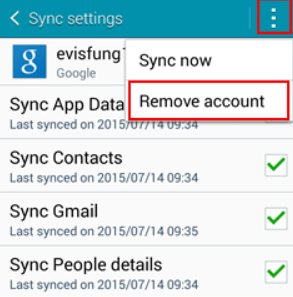
6. Vraťte se do nabídky Účty a tentokrát vyberte ze seznamu možnost Přidat účet .

7. Vyberte Google a zahajte proces nastavení účtu pomocí svých přihlašovacích údajů.
Případně můžete zkusit nastavit zcela nový účet Google.
7. Kód chyby 103
Pokud narazíte na kód chyby 103, stažená aplikace není kompatibilní s vaším zařízením nebo vaší verzí systému Android. Ve většině případů vám Google Play nedovolí stáhnout nekompatibilní software, ale stává se to.
Řešení
Ve většině případů stačí k opravě této chyby Obchodu Google Play aktualizovat operační systém Android na nejnovější verzi. Otevřete nabídku Nastavení a v horní části zařízení se zobrazí oznámení Aktualizace softwaru , pokud zařízení nemá nejnovější firmware. Klepněte na něj a postupujte podle pokynů.
Pokud toto oznámení nemáte, můžete se také posunout dolů a kliknout na tlačítko Aktualizace softwaru . Nechte své zařízení vyhledávat aktualizace a postupujte podle pokynů na obrazovce.
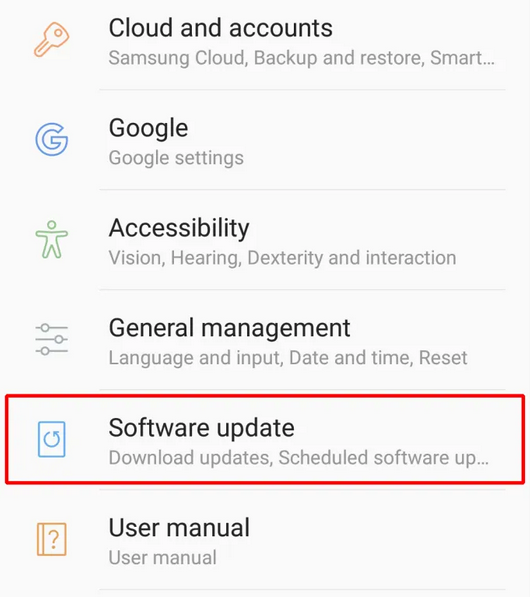
Oprava dalších běžných chyb Obchodu Google Play
Vzhledem k tomu, že je téměř nemožné pokrýt všechny chyby Google Play, níže naleznete několik kroků pro odstraňování problémů, pomocí kterých můžete většinu problémů vyřešit.
1. Restartujte zařízení
Spoustu chyb lze opravit jednoduchým restartováním. Stačí podržet tlačítko napájení a vypnout zařízení Android. Počkejte několik sekund, než jej znovu zapnete.
2. Zapněte/vypněte režim Letadlo
Z nějakého zvláštního důvodu zapnutí a vypnutí Režim Letadlo (nebo letového režimu) opraví několik chyb Obchodu Google Play. Bonusem je, že pokud má váš telefon problémy s připojením Wi-Fi, můžete je vyřešit..
Funkci Režim Letadlo najdete na oznamovací liště telefonu. Přetáhněte prst z horní části obrazovky dolů a uvidíte několik tlačítek, včetně režimu v letadle, který vypadá jako letadlo. Stisknutím tlačítka jej povolíte, počkejte několik sekund a dalším stisknutím jej deaktivujete.
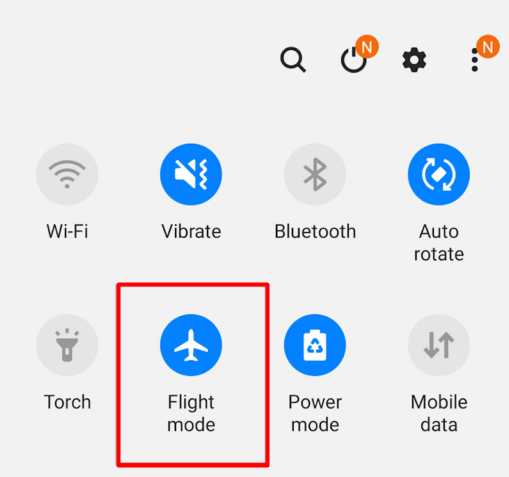
3. Resetovat Wi-Fi
Na stejném panelu oznámení, kde najdete režim Letadlo, najdete Wi-Fi. Přepnutí může vyřešit různé chyby Google Play, takže stojí za to to zkusit. Vypněte jej, počkejte 30 sekund a znovu jej zapněte.
4. Vyjměte a znovu vložte SD kartu
Karty SD mohou způsobit mnoho chyb, včetně mnoha problémů s Obchodem Play. Vyjměte kartu a zjistěte, zda se chyba stále zobrazuje při stahování nebo používání aplikace, která ji způsobuje. Poté znovu vložte SD kartu, abyste viděli, zda se znovu objeví chybový kód. Pokud ano, možná budete muset vyměnit SD kartu.
5. Vymazat mezipaměť a data
Toto je další řešení, které řeší mnoho problémů. Tuto opravu jsme již zmínili u některých chybových kódů, o kterých jsme hovořili dříve, ale pro rekapitulaci se vždy snažte vymazat mezipaměť a data pro Obchod Google Play a Služby Google Play.
6. Deaktivujte svou VPN
Pokud používáte VPN, deaktivujte ji. Může být v konfliktu s konkrétní funkcí nebo službou, kterou aplikace potřebuje ke spuštění.
7. Aktualizujte Android
Ujistěte se, že váš operační systém Android je aktuální. Pravidelně provádějte aktualizaci systému a v budoucnu neignorujte žádná upozornění na aktualizaci. Mnoho chyb Obchodu Google Play lze opravit pomocí aktualizací softwaru.
8. Návrat k továrnímu nastavení
Pokud vše ostatní zatím selhalo, je čas resetovat zařízení Android do továrního nastavení. Nezapomeňte uložit všechna důležitá data, protože všechna budou vymazána.
Máte co do činění s otravnou chybou obchodu Google Play? Vyzkoušejte jedno z našich řešení a diskutujte o svých výsledcích v komentářích níže. Pokud stále nemůžete chybu opravit, možná vám budeme schopni pomoci.
.